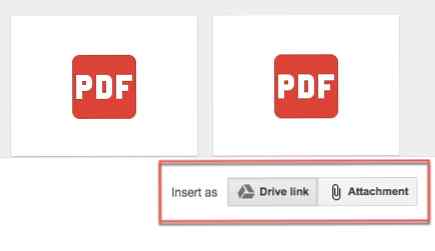8 moduri de trimitere prin e-mail a unor atașamente mari

E-mailul nu a fost niciodată realizat pentru atașamente de fișiere mari. Multe servere de e-mail nu vor accepta nici măcar e-mailuri cu atașamente de dimensiuni mai mari de 10 MB. Dar asta nu eo veste rea deloc.
Iată soluția.
Pentru a trimite fișiere mari prin e-mail, va trebui să încărcați atașamentele de e-mail la un serviciu de stocare și partajare de fișiere. Destinatarul de e-mail va primi un link pe care poate face clic pentru a descărca atașamentul de e-mail, permițându-vă să trimiteți gigaocteți de atașamente fără să vă înfundați mesajele primite Cum să arhivați toate e-mailurile vechi în Gmail și să ajungeți la Inbox Zero Cum să arhivați toate e-mailurile vechi din Gmail Zero Acest obicei simplu prin e-mail vă va ajuta să ajungeți la Inbox Zero fără efort. Să examinăm câteva sfaturi și trucuri de arhivare a e-mailurilor în Gmail. Citiți mai multe și treceți în limite de dimensiune.
Există destul de puține servicii pe care le puteți utiliza aici pentru a trimite un e-mail cu atașamente mari, iar majoritatea sunt gratuite. Executați unele precauții de bază atunci când utilizați aceste servicii: criptați orice fișiere sensibile Cum de a cripta mesajele Gmail înainte de a ajunge la serverele Google Cum de a cripta mesajele Gmail înainte de a ajunge la serverele Google Sunteți precaut de ochii curioși ai Google, dar nu vă puteți părăsi Gmail ? Utilizați această extensie minuțioasă pentru a cripta mesajele dvs. și pentru a împiedica Google să le citească. Citiți mai multe (cum ar fi documentele financiare) înainte de a le încărca.
1. Google Drive: Utilizați cu Gmail
Încărcați fișiere până la: 25GB
Cu Gmail, puteți primiți fișiere de dimensiuni de până la 50 MB. Deși fișierul atașat pe tine trimite este încă limitat la 25MB. Deci, este logic să folosiți Google Drive pentru a face ridicarea grele pentru dvs..
Gmail vă oferă posibilitatea de a atașa fișierele stocate în Google Drive în e-mailuri. Dacă utilizați Ghidul Unic Google Drive pentru Google Drive, veți avea nevoie să citiți singur Ghidul unității Google Drive pe care vreți să îl citiți Google Drive este combinația perfectă a instrumentelor online de stocare a fișierelor și a documentelor. Vă explicăm cum să utilizați cel mai bine Google Drive online și offline, de unul singur și în colaborare cu alții. Citiți mai multe pe computerul dvs., puteți plasa un fișier mare în dosarul Google Drive și acesta va fi încărcat automat în contul Google Drive.
Iată cum funcționează:
- Deschideți contul Gmail.
- Apasă pe Compune buton.
- Apasă pe Disc Google pictograma de la poalele ferestrei de compunere.
- Inserați fișiere utilizând Google Drive apare fereastra. Selectați fișierele pe care doriți să le atașați.
- În partea de jos a paginii, decideți cum doriți să trimiteți fișierul:
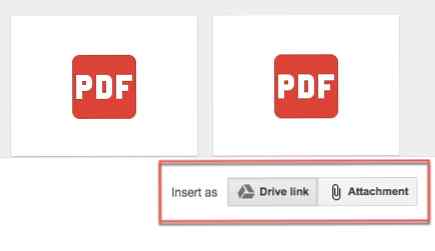
- Conectați unitatea funcționează pentru toate fișierele stocate în Drive, inclusiv fișierele create utilizând Google Docs, Sheets, Slides, sau Forms. Atașament funcționează numai pentru fișierele care nu au fost create utilizând Documente, foi, diapozitive sau formulare Google.
- Clic Introduce.
Gmail va verifica dacă destinatarii au acces la fișier. În caz contrar, vi se va solicita să schimbați setările de partajare ale fișierului înainte de a trimite mesajul.
2. OneDrive: Pentru Outlook și Outlook.com
Încărcați fișiere până la: 5 GB (gratuit)
Microsoft a bătut Google la această caracteristică cu integrarea OneDrive (numită mai devreme SkyDrive) pentru Outlook 2016 și Outlook.com. OneDrive este conectat perfect la aplicațiile Office și Office Online.
Când încercați să atașați unul sau mai multe fișiere cu o dimensiune de peste 20 MB, Outlook.com vă va solicita să încărcați fișierele în contul dvs. OneDrive. Destinatarul va primi o legătură cu fișierul în loc de fișierul propriu-zis în căsuța de e-mail.

Contul Microsoft pe care îl utilizați pentru a vă conecta la Outlook.com vă înscrie automat și în OneDrive. Încărcați fișierul mare în contul dvs. OneDrive. Pentru a accesa dispozitivul OneDrive, faceți clic pe pictograma agrafă și selectați fișierul din locația OneDrive.
Alege din Distribuiți ca OneDrive link sau Atașați ca o copie.
3. Dropbox: Integrare cu Gmail
Încărcați fișiere până la: 5GB (gratuit Dropbox)
Nu toată lumea dorește să adauge un alt cont de stocare în cloud în caseta de instrumente. Dar nu dropbox pentru că vine cu câteva funcții de colaborare utile 15 lucruri pe care nu știați că le puteți face cu Dropbox 15 lucruri pe care nu le știați că le puteți face cu Dropbox Serviciile de stocare ale Cloud-ului au venit și au dispărut, dar Dropbox este probabil unul care a fost aici cel mai lung. Și acum și-a îmbunătățit jocul cu o mulțime de caracteristici noi. Să explorăm. Citeste mai mult . Partajarea unui atașament e-mail este doar una dintre ele.
Stocați atașamentul în Dropbox și utilizați extensia Chrome Dropbox pentru Gmail pentru a trimite și previzualiza fișiere și linkuri fără a părăsi fereastra dvs. Gmail. Extensia adaugă o pictogramă Dropbox în fereastra de compunere. Faceți clic pe pictogramă și selectați fișierul din conținutul Dropbox. Atasamentul este de fapt un link și nu un fișier fizic inclus în e-mail.

Ca destinatar, aveți posibilitatea să previzualizați bogate toate legăturile Dropbox distribuite în e-mailuri. La fel ca atașamentele, puteți utiliza aceste linkuri pentru a descărca fișierul direct din Gmail sau pentru a-l adăuga în Dropbox. Dacă transferul de fișiere nu reușește, examinați aceste restricții privind lățimea de bandă.
4. Dropper de fișiere: simplu și fără probleme
Încărcați fișiere până la: 5GB
File Dropper nu este integrat cu niciun program de e-mail, dar vă permite să încărcați fișiere până la 5 GB în fiecare dimensiune. Nici măcar nu trebuie să creați un cont. Încărcați un singur fișier sau un set de fișiere. Veți primi un link către fiecare fișier pe care îl încărcați și îl puteți lipi într-un e-mail pentru a trimite fișierul către cineva. Fișierele vor fi șterse dacă nu sunt descărcate cel puțin o dată la fiecare 30 de zile.

Nu există restricții privind numărul maxim de descărcări sau utilizarea lunară de bandă. File Dropper a fost printre cele mai populare servicii minimale de înregistrare 15 site-uri excelente fără înregistrare pentru utilizarea zilnică 15 site-uri excelente fără înscriere pentru uz zilnic Îți plac site-urile care nu au înregistrări, nu există înregistrări și nu download-uri? Apoi, vă vor plăcea aceste aplicații web și site-uri gratuite, care fac ca productivitatea zilnică să fie mult mai ușoară. Citiți mai mult pentru o lungă perioadă de timp. Marcați-l.
5. WeTransfer: o modalitate frumoasă de a trimite fișiere mari
Încărcați fișiere până la: 2 GB (gratuit), 20 GB (plătit)
WeTransfer apelează la o interfață bine concepută. Alegeți gratuit serviciul WeTransfer care vă permite să trimiteți 2GB de fișiere de până la 20 de persoane fără înscriere dacă vă place. Dar, chiar și cu contul gratuit, puteți trimite fișiere de câte ori doriți. Adăugați e-mailul destinatarului, adresa de e-mail și un mesaj mic, dacă doriți. Trimiteți fișierul ca un e-mail sau un link.

Plătitul WeTransfer Plus (12 USD pe lună) vine cu mai multe beneficii și o cotă de transfer mai mare de 20 GB. Nu puteți numai să trimiteți fișiere mai mari, ci și să setați datele de ștergere și parola să protejeze toate fișierele.
S-ar putea să nu fie imediat relevant, dar nu pierdeți wallpaperele fantastice care vin de la artiști diferiți din întreaga lume.
6. Transferați fișierele mari
Încărcați fișiere până la: 30MB (gratuit), 20GB (plătit)
TransferBigFiles oferă alte câteva funcții, cum ar fi o extensie Chrome (și unele aplicații) care vă oferă un buton în Gmail pentru încărcarea ușoară a fișierelor. Există mai multe arome ale serviciului. Contul liber este puțin limitat, dar oferă transferuri sigure.
Planurile plătite vă oferă o limită de încărcare de 20 GB pe fișier. Și o serie de alte caracteristici. Puteți să vă protejați descărcările cu o parolă, să setați o dată de expirare personalizată sau să primiți notificări la descărcarea fișierelor. Serviciul acceptă mai multe fișiere și mai mulți destinatari pe e-mail.

Va trebui să vă înscrieți pentru a utiliza funcțiile avansate - puteți utiliza Transferul fișierelor mari fără a vă înscrie, însă fișierele vor expira în 5 zile. Dacă nu doriți să vă înscrieți, sunteți mai bine să utilizați unul dintre serviciile de mai sus.
7. DropSend: transfer de fișiere și stocare online
Încărcați fișiere până la: 4 GB (gratuit), 8 GB (plătit)
DropSend vă permite să trimiteți rapid fișiere din pagina de pornire fără a vă înscrie. De asemenea, puteți deschide un cont și puteți alege planurile gratuite sau plătite. Planul gratuit vă oferă o dimensiune maximă a fișierelor de 4 GB și cinci trimiteți pe lună. Caracteristicile sale cele mai unice sunt instrumentele sale de transfer de fișiere. Pluginul Microsoft Outlook vă permite să atașați fișiere mari la e-mailul dvs. prin contul DropSend.

Aplicațiile DropSend Direct pentru Mac și Windows sunt dispozitive de încărcare drag-and-drop pentru o partajare ușoară a fișierelor. Puteți să o utilizați cu spațiul de stocare online pe care îl oferă serviciul cu planurile plătite. DropSend oferă, de asemenea, aplicații mobile pentru Android și iOS care funcționează ca interfețe pentru contul de stocare în cloud.
Transferurile de fișiere sunt protejate cu criptare AES pe 256 biți ca standard în cadrul serviciului.
8. EmailLargeFile: Urmăriți livrarea
Încărcați fișiere până la: 200MB fiecare pentru 10 transferuri zilnic (gratuit), 10GB pentru nelimitat (plan plătit)
EmailLargeFile este un alt pachet mixt de serviciu de transfer de fișiere gratuit și plătit. Doar 200MB pe fișier cu planul gratuit nu sună prea mult, dar puteți trimite zece fișiere în fiecare zi la maximum trei destinatari. Confirmările prin e-mail vă avertizează atunci când fișierele sunt descărcate. Fișierele sunt criptate și păstrate online timp de cel puțin 15 zile.
Principalele caracteristici distinctive ale serviciului sunt aplicațiile Android [No longer available] și iPhone [No longer available] pe care le oferă. Acest lucru vă poate ajuta să trimiteți cu ușurință fișiere mari de pe un dispozitiv Android sau iOS. Dacă doriți să trimiteți prin e-mail un videoclip sau un alt fișier mare 4 Aplicații cele mai bune pentru partajarea rapidă a fișierelor mari 4 cele mai bune aplicații pentru partajarea rapidă a fișierelor mari Cu aceste aplicații, împărțirea fișierelor mari cu cineva într-o secundă secundă va fi cel mai ușor lucru pe care l-ați făcut vreodată . Citiți mai multe, fără a le transfera mai întâi la computer, dați EmailLargeFile un du-te.
Administrați-vă atașamentele mari de e-mail?
Este întotdeauna înțelept să vă bazați pe instrumentele specializate de stocare și transfer al norului. De asemenea, rețineți că un e-mail călătorește pe mai multe servere în drum spre destinatar. Fișierul atașat la Gmail poate fi respins pentru fișierul dvs. atașat dacă este trimis unui utilizator care nu este Gmail. Solicitați expeditorului să vă dea o confirmare de livrare pentru atașamente importante de e-mail.
Și dacă utilizați Apple Mail, asigurați-vă că știți cum să evitați problemele cu atașamentele 4 sfaturi pentru evitarea problemelor obișnuite cu atașamente Apple Mail 4 sfaturi pentru a evita problemele comune cu atașamentele Apple Mail atașamentele de e-mail pot rula în tot felul de probleme. Iată de ce se întâmplă acest lucru și cum să evitați problemele de atașament în Apple Mail. Citeste mai mult .
Ce instrument folosiți pentru trimiterea atașamentelor mari? Preferați o aplicație mare de expediere de fișiere sau una dintre serviciile populare de stocare în cloud?
Credit de imagine: Fenton / Depositphotos
Explorați mai multe despre: sfaturi pentru e-mail, gestionarea fișierelor, partajarea fișierelor, Gmail, .